Manual del usuario de Keynote para Mac
- Te damos la bienvenida
-
- Agregar o eliminar diapositivas
- Cambiar el tamaño de la diapositiva
- Cambiar el fondo de una diapositiva
- Agregar un borde alrededor de una diapositiva
- Mostrar u ocultar los marcadores de posición del texto
- Mostrar u ocultar números de diapositiva
- Aplicar una disposición de diapositiva
- Agregar y editar disposiciones de diapositivas
- Cambiar una plantilla
-
- Presentar en tu Mac
- Presentar en una pantalla separada
- Presentar en una Mac a través de Internet
- Utilizar un control remoto
- Reproducir una presentación con varios presentadores
- Presentaciones de reproducción automática o interactivas
- Agregar y ver notas del presentador
- Ensayar en tu Mac
- Grabar presentaciones
-
- Enviar una presentación
- Introducción a la colaboración
- Invitar a otras personas a colaborar
- Colaborar en una presentación compartida
- Cambiar la configuración de una presentación compartida
- Dejar de compartir una presentación
- Compartir carpetas y la colaboración
- Usar Box para colaborar
- Crear un GIF animado
- Publicar tu presentación en un blog
-
- Usar iCloud Drive con Keynote
- Exportar a PowerPoint o a otro formato de archivo
- Reducir el tamaño de archivo de una presentación
- Guardar una presentación grande como archivo de paquete
- Restaurar una versión anterior de una presentación
- Mover una presentación
- Eliminar una presentación
- Proteger una presentación con contraseña
- Bloquear una presentación
- Crear y administrar plantillas personalizadas
- Copyright

Personalizar la barra de herramientas de Keynote en la Mac
La barra de herramientas situada en la parte superior de la ventana de Keynote proporciona acceso rápido a los controles que necesitas al trabajar en Keynote. Puedes agregar, quitar y reorganizar los botones de la barra de herramientas.
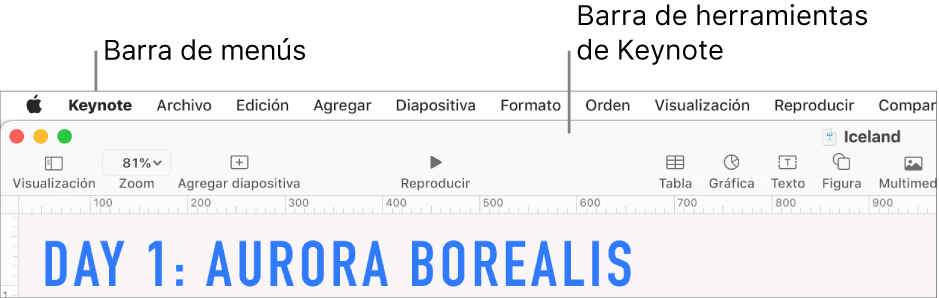
Ocultar o mostrar la barra de herramientas
Selecciona Visualización > “Ocultar barra de herramientas” o Visualización > “Mostrar barra de herramientas” (el menú Visualización se encuentra en la parte superior de la pantalla).
Agregar, eliminar o reorganizar botones en la barra de herramientas
Selecciona Visualización > “Personalizar barra de herramientas” (en el menú Visualización de la parte superior de la pantalla, no el botón Visualización de la barra de herramientas).
Realiza cualquiera de las siguientes operaciones:
Agregar o eliminar elementos de la barra de herramientas: arrastra un elemento a la barra de herramientas para agregarlo. Arrastra un elemento fuera de la barra de herramientas para quitarlo.
Reorganizar los elementos de la barra de herramientas: arrastra un elemento para reorganizarlo.
Nota: los botones Formato, Animar y Documento de la barra lateral no se pueden separar y deberán moverse juntos.
Restablecer la barra de herramientas: para restaurar la barra de herramientas a su ajuste predeterminado, arrastra a la barra de herramientas el conjunto de botones situado en la parte inferior de la ventana.
Quitar los nombres de los botones: haz clic en el menú desplegable de la parte inferior de la ventana y elige “Sólo íconos”. De forma predeterminada, Keynote muestra íconos y texto.
Haz clic en OK.